
آموزش بخش دیدگاه ها در وردپرس
آموزش بخش دیدگاه ها در وردپرس
در این مطلب به یکی دیگر از سری مطالب آموزش صفر تا صد وردپرس می پردازیم که شامل آموزش بخش دیدگاه ها در وردپرس می شود . مواردی که در این بخش به توضیح آن ها می پردازیم عبارت اند از :
- نحوه ی تایید دیدگاه ها در نوشته ها و برگه ها
- ویرایش و یا حذف دیدگاه ها در نوشته ها و برگه
- روش فعال و غیر فعال کردن دیدگاه ها
- نحوه ی مدیریت و شخصی سازی بخش دیدگاه ها در وردپرس
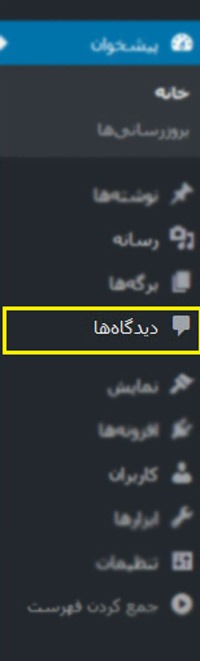
دیدگاه ها در وردپرس
با کلیک بر روی گزینه ی دیدگاه ها در منوی وردپرس صفحه ای برای شما به نمایش در می آید که محتوای آن شامل موارد زیر است :
- نویسنده : نام نویسنده ای که دیدگاه را برای شما ارسال کرده است نشان می دهد .
- دیدگاه : در این بخش متن دیدگاه قابل مشاهده می باشد .
- در پاسخ به : نوشته ای که دیدگاه برای آن گذاشته شده قابل مشاهده خواهد بود .
- ارسال شده در : تاریخی را که دیدگاه برای شما ارسال شده است را نشان می دهد .
معمولا دیدگاه هایی که در انتظار تایید شما هستند زنگ پس زمینه ی متفاوتی دارند .
زمانی که موس را بر روی هر یک از دیدگاه ها ببرید موارد زیر را مشاهده می کنید :
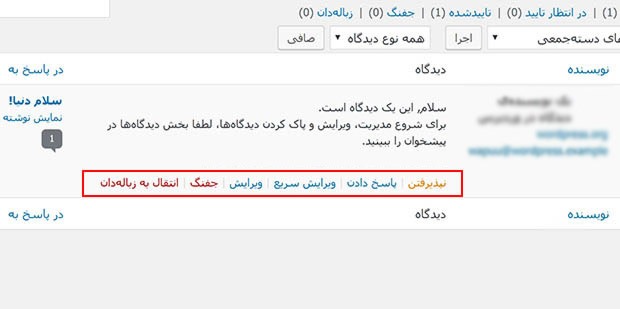
تنظیمات هر دیدگاه
- نپذیرفتن : پس از بررسی دیدگاه می توانید با کلیک روی گزینه نپذیرفتن، دیدگاه مربوطه را نپذیرید تا به صورت عمومی نمایش داه نشوند .
- پاسخ دادن : با کلیک روی این گزینه کادری نمایان خواهد شد که امکان پاسخی برای دیدگاه مربوطه فراهم می شود .
- ویرایش سریع : در صورت نیاز به ویرایش دیدگاه می توانید با کلیک روی این گزینه تغییرات لازم را اعمال نمایید .
- ویرایش : این گزینه نیز مانند گزینه ویرایش سرع عمل می کند .
- جفنگ : چنانچه تشخیص دادید دیدگاهی اسپم می باشد، می توانید با کلیک روی این گزینه، دیدگاه مربوطه را به قسمت جفنگ بفرستید .
- انتقال به زباله دان : با کلیک روی این گزینه، دیدگاه مربوطه حذف خواهد گشت .
برخی اوقات که می خواهید یک تغییر را برای همه ی دیدگاه ها انجام دهید می توانید به سمت راست، بالای صفحه مراجعه کنید و بر روی منوی کشویی با عنوان ” کار های دسته جمعی “ کلیک کنید .
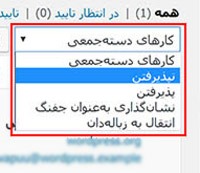
چنانچه در تنظیمات دیدگاه گزینه “ دریافت بازتاب ” فعال شده باشد و از سایت های وردپرس دیگری که لینک وب سایت شما در آن ها استفاده گردیده باشد، بازتاب یا پینگ دریافت کرده باشید، می توانید از کادر کشویی همه نوع دیدگاه، دیدگاه ها و پینگ ها را از هم تفکیک کرده و سپس روی گزینه صافی کلیک کنید .
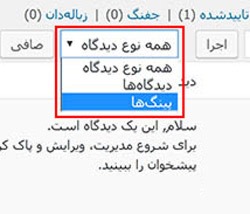
در قسمت بالای صفحه می توان دیدگاه ها را بر اساس دسته بندی های موجود تفکیک و مشاهده نموده و سپس اعمال مورد نظر را روی آن ها اجرا نمایید .
مدیریت دیدگاه ها در وردپرس
برای این که بتوانید بخش دیدگاه ها را مدیریت کنید باید به بخش تنظیمات وردپرس بروید . از آن جا باید به قسمت گفت و گو ها بروید و برسی ها، تغییرات و در کل مدیریت دیدگاه ها را انجام دهید .
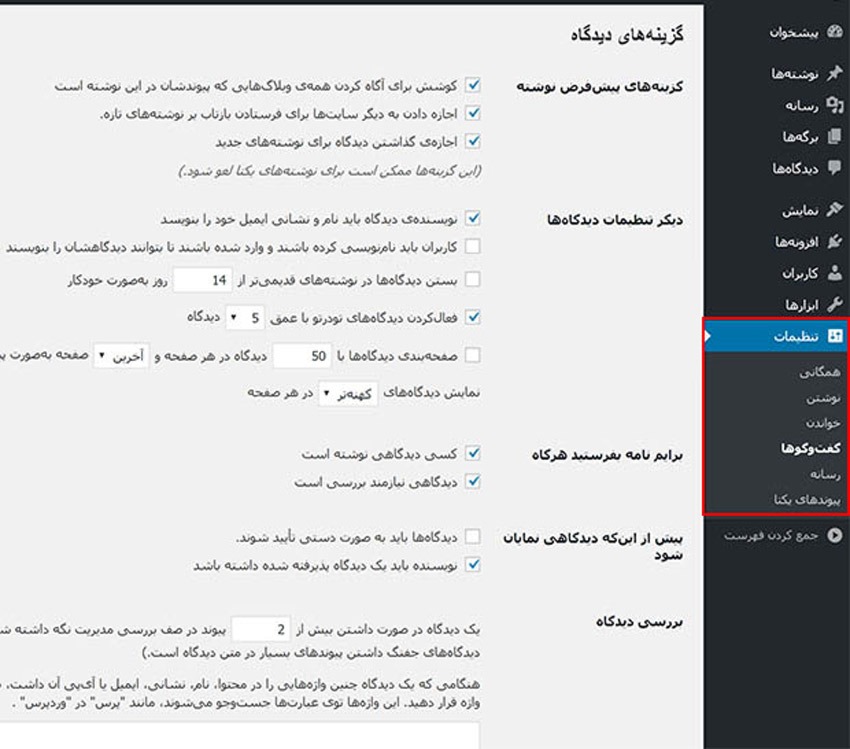
در این بخش گزینه های دیدگاه وجود دارد که به شرح زیر هستند و در تصویر آن ها را مشاهده می کنید .
- گزینه های پیش فرض پوشه
- دیگر تنظیمات دیدگاه ها
- برایم نامه بفرستید هرگاه
- پیش از این که دیدگاهی نمایان شود
- برسی دیدگاه
توضیح گزینه های دیدگاه :
گزینه های پیش فرض نوشته
مخصوص به اطلاع رسانی های سایت و وبلاگ می باشد که از ایجاد یک دیدگاه شما را مطلع خواهد ساخت .
دیگر تنظیمات دیدگاه ها
گزینه های به این بخش مربوط به تنظیمات کلی دیدگاه ها از جمله نوع و نحوه نمایش و محدودیت هایی در ایجاد دیدگاه توسط بازدید کنندگان می باشد .
نویسنده ی دیدگاه باید نام و نشانی ایمیل خود را بنویسد : با فعال کردن این بخش به کاربران این امکان را می دهید که تا تنها با وارد کردن نام و آدرس ایمیل خودشان بتوانند دیدگاه هایشان را ارسال کنند .
کاربران باید نام نویسی کرده باشند و وارد شده باشند تا بتوانند دیدگاهشان را بنویسند : اگر این بخش را فعال کنید کاربران تنها در صورتی که در وب سایت ثبت نام کنند می توانند برای شما دیدگاه هایشان را ارسال کنند .
بستن دیدگاه ها در نوشته های قدیمی تر از … روز به صورت خودکار : در این قسمت می توانید تعداد روز و در واقع مهلت اراسال دیدگاه را وارد کنید تا بعد از آن تاریخ ارسال دیدگاه برای آن بخش بسته شود .
فعال کردن دیدگاه های تو در تو با عمق … دیدگاه : زمانی که شخصی در پاسخ به فرد دیگری دیدگاه ارسال می کند دیدگاه های تو در تو شکل می گیرند .
صفحه بندی دیدگاه ها با … دیدگاه در هر صفحه و … صفحه به صورت پیش فرض نشان داده شود : در این بخش مشخص م کنید که در هر صفحه چه تعداد دیدگاه ثبت شوند .
نمایش دیدگاه های … در هر صفحه : در این بخش می توانید تنظیم نمایید که در هر صفحه دیدگاه های قدیمی تر یا جدید تر نمایش نمایش داده شوند .
برایم نامه بفرستید هرگاه
در این بخش می توانید تنظیم نمایید اگر دیدگاهی ایجاد شد به ایمیل شما اطلاع رسانی شود . گزینه های آن عبارت اند از :
- کسی دیدگاهی نوشته است
- دیدگاهی نیازمند بررسی است
پیش از این که دیدگاهی نمایان شود
در این بخش شما می توانید تنظیم کنید که دیدگاه ها در چه زمان و با چه شرایطی در وب سایت به نمایش در آیند . گزینه های آن عبارت اند از :
- دیدگاه ها باید به صورت دستی تایید شوند
- نویسنده باید یک دیدگاه پذیرفته شده داشته باشد
بررسی دیدگاه
زمانی می توانید از این بخش استفاده کنید که بخش “ دیدگاه ها باید به صورت دستی تایید شوند ” غیر فعال باشد . در این حالت می توانید تا حدودی دیدگاه ها را به صورت کلی قبل از نمایش بررسی کنید . گزینه های این بخش عبارت اند از :
- سیاه نامه ی دیدگاه ها
- نیم رخ ها
سخن پایانی …
در صورت رضایت از این مطلب خواهشمندیم که این مطلب را به دوستان خود به اشتراک بگذارید . اگر احساس کردید که مطلب کامل نیست و یا شما اطلاعات مفید تری دارید لطفا ان را در بخش نظرات با ما به اشتراک بگذارید . اگر به دنبال قالب زیبا و جذاب برای طراحی وب سایتان می گردید به لینک زیر مراجعه کنید و جذاب ترین و باکیفیت ترین قالب های وردپرسی را دانلود کنید .
به شما توصیه می کنیم تا به دیگر مطالب سایت ما که در زمینه های زیر می باشد نیز سر بزنید :
در نهایت امیداوریم که از مطالب ارائه شده در باره ” آموزش بخش دیدگاه ها در وردپرس ” راضی باشید .
در صورت تمایل به مطالعه ی بخش قبلی این مطلب یعنی، افزودن پرونده چندرسانه ای در وردپرس اینجا کلیک کنید .
در صورت تمایل به مطالعه ی بخش بعدی این مطلب یعنی، آموزش قالب در وردپرس اینجا کلیک کنید .





هنوز دیدگاهی ثبت نشده!